- İPhone'u PC'ye Yansıtma
- Android'i Windows'a Aktarın
- iPhone'u Windows'a Yansıtma
- Samsung Ekran Aynası Çalışmıyor
- iPhone için Ayna Uygulaması
- Android için Ayna Uygulaması
- AirServer'ı kullanın
- iPhone'u Bilgisayara Yansıtma
- Telefondan Bilgisayara Yayınla
- iPhone Ekran Aynası Çalışmıyor
- iPad'i PC'ye yansıtma
- iPhone'u Dizüstü Bilgisayara Yansıtma
- iPhone'da Screen Mirror'ı Ayarlama
- Ayna iPhone
- Mac'e Android Yansıtma
iPhone Bilgisayara Nasıl Yansıtılır: 3 Yardımcı Prosedür
 Tarafından güncellendi Lisa Ou / 16 Mayıs 2023 09:15
Tarafından güncellendi Lisa Ou / 16 Mayıs 2023 09:15Ekran yansıtma, küçük ekranlı cihazları daha büyük ekranda başka bir cihaza görmek için kullanılan bir tekniktir. Her iki cihazda da ekranınızda aynı şeyi göreceksiniz. Telefonunuzda film, eğitici video izliyor, oyun oynuyor ve daha fazlasını yapıyorsanız, bu teknik size büyük ölçüde fayda sağlar.
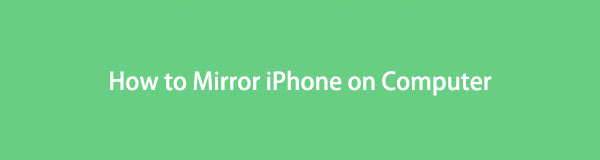
iPhone'u bilgisayara yansıtmanıza yardımcı olacak kılavuzlara ihtiyacınız varsa, bu gönderi sizi kurtaracak! Size 3 farklı ama kolay teknik göstereceğiz. Arkanıza yaslanın, rahatlayın ve daha sonra iPhone ekranınızın bilgisayar ekranınızda olduğunu göreceksiniz! Lütfen devam edin ve makaleyi ciddi bir şekilde okuyun.

FoneLab Phone Mirror ile iPhone veya Android'i bilgisayara verimli bir şekilde yansıtacaksınız.
- iPhone veya Android ekranını bir PC'ye yansıtmanıza izin verir.
- Cihazlarınızı Wi-Fi, QR kodu, PIN kodu veya USB kablo bağlantısı ile bağlayın.
- Kolayca ekran görüntüleri alın ve ekran etkinliklerini kaydedin.

Rehber Listesi
Bölüm 1. iPhone'u QuickTime ile Bilgisayara Yansıtma
Mac kullanıyorsanız yazının bu kısmı tam size göre. QuickTime Player, izlemek, akış yapmak, kodlamak ve daha fazlası için kullanılır. iPhone'unuzu Mac'inize yansıtmak için kullanabilir misiniz? Değilse, nasıl kullanılacağını anlamak için bu sizin fırsatınız.
İPhone'u bilgisayara yansıtmak için başarılı bir işlem yapmak için aşağıdaki adımları buna göre uygulayın. İlerlemek.
1. AdımiPhone'u Mac'e bağlayın. Mac'inizde Launchpad simgesini bulun. Daha sonra, dizüstü bilgisayardaki tüm uygulamalar ekranınızda görünecektir. Bundan sonra, tıklayın Arama çubuğu simgesine tıklayın ve QuickTime Player yazın. Dizüstü bilgisayarınızda başlatmak için çift tıklayın. Ekranınızda görünecek bir pencere var. Görmezden gelin ve Mac'inizin sol üst köşesine bakın.
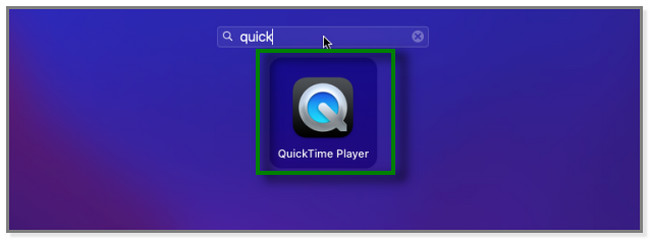
2. AdımQuickTime simgesinin sağ tarafında, fileto düğme. Yeni seçenekler seti ekranınızda görünecektir. olan ilk seçeneğe tıklayın. Yeni Film Kaydı düğme. Dizüstü bilgisayar yalnızca birkaç saniye yüklenecek ve ekranda yeni bir pencere açılacaktır.
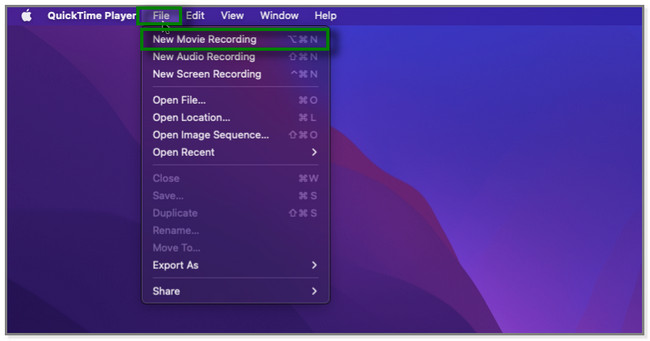
3. AdımYanında Kayıt simgesini tıklayın, lütfen Ok düğme. Seçenekler görünecektir. Telefonunuzu yansıtmak için iPhone adını ve modelini tıklayın. Daha sonra iPhone ekranını Mac ekranına göreceksiniz.
Makalenin bir sonraki bölümünde, iPhone'unuzu bir Windows bilgisayara yansıtmak için en etkili üçüncü taraf yazılımı bulunmaktadır. Onu kullanarak iPhone'u bilgisayara nasıl yansıtacağınızı keşfetmek ister misiniz? Aşağı kaydırın.
Bölüm 2. FoneLab Telefon Aynası ile iPhone'u Bilgisayara Yansıtma
Bu yazılım, iPhone'u bilgisayara aktarmanıza olanak tanır. FoneLab Telefon Aynası cihazlarınızı kablosuz olarak veya bir USB kablosu aracılığıyla bağlamanızı sağlar. Kablosuz olarak bağlanmak istiyorsanız, yazılım aynı WLAN ile Wi-Fi, QR veya PIN kodları aracılığıyla bağlanmanıza izin verecektir.
Ayrıca, bu araç, ekran etkinliklerini kaydetmenize ve ekran görüntüleri almanıza olanak tanır. Bunun dışında, işlem sırasında ekranınıza metin çizebilir ve ekleyebilirsiniz. Ayrıca iPhone ekranınızı bilgisayarda yarım veya tam ekran görüntüleyebilirsiniz.

FoneLab Phone Mirror ile iPhone veya Android'i bilgisayara verimli bir şekilde yansıtacaksınız.
- iPhone veya Android ekranını bir PC'ye yansıtmanıza izin verir.
- Cihazlarınızı Wi-Fi, QR kodu, PIN kodu veya USB kablo bağlantısı ile bağlayın.
- Kolayca ekran görüntüleri alın ve ekran etkinliklerini kaydedin.
Bu yazılımı kullanarak iPhone'u bilgisayara yansıtmak için aşağıdaki adımları doğru şekilde izleyin.
1. AdımAna arayüzde lütfen Bedava indir simge. FoneLab Phone Mirror'ın indirme işlemi yalnızca birkaç saniye sürecektir. Bundan sonra, indirilen dosyayı bilgisayarınıza kurun. Ana arayüzün altındaki dosyaya tıklamanız yeterlidir. Daha sonra, bilgisayarınızda yazılımı başlatın.
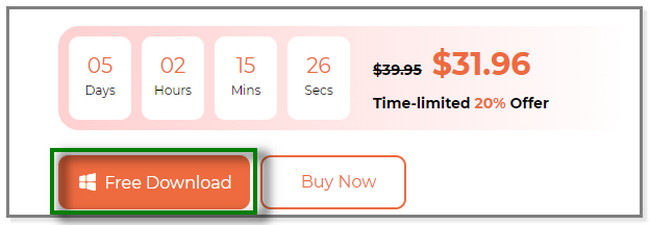
2. AdımEkranınızda iOS Mirror ve Android Mirror düğmelerini göreceksiniz. iPhone'unuzu yansıtacağınız için, iOS Aynası soldaki seçenek.
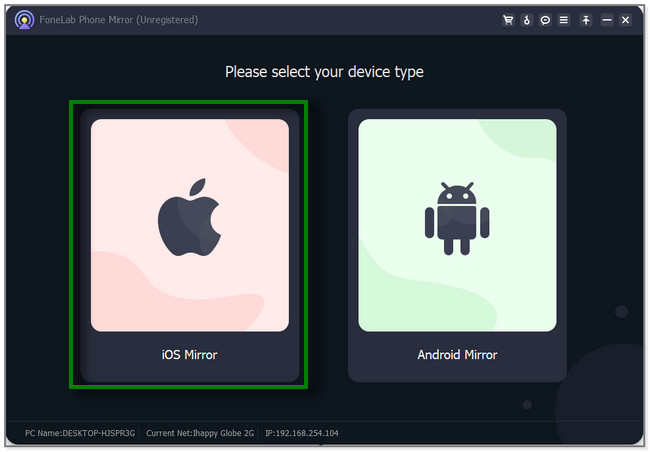
3. AdımLütfen iPhone'unuzu yazılıma bağlayın. Bir USB kablosu veya Wi-Fi üzerinden kablosuz olarak kullanabilirsiniz. USB Bağlantısı kullanıyorsanız, telefonu yansıtmak için yazılımın ekrandaki talimatını izleyin. Wi-Fi Bağlantısı kullanıyorsanız iPhone ve PC'nin aynı WLAN'a bağlı olduğundan emin olun. Tıkla ekran Yansıtma aracın sol tarafındaki düğme.
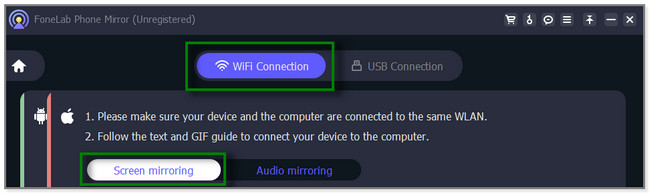
4. AdımiPhone'unuzda, lütfen ekranın alt kısmından aşağı kaydırın. bu kontrol Merkezi belirecek ve simgesine dokunun. Ekran Aynası simge. Kullanılabilir cihazlar açılacaktır. seçmeniz yeterlidir. FoneLab Telefon Aynası simge. iPhone ekranını bilgisayar ekranına görene kadar bekleyin.
Üçüncü taraf bir aracın yanı sıra, çevrimiçi araçları kullanarak da iPhone'unuzu bir bilgisayara yansıtabilirsiniz. Ancak, başka bir adıma her geçtiğinizde platform yavaş yüklenir. Çok fazla zamanınızı boşa harcar. iPhone'unuzu çevrimiçi bir bilgisayara yansıtmayı denemek ister misiniz? Aşağıdaki eğitimini okuyun.

FoneLab Phone Mirror ile iPhone veya Android'i bilgisayara verimli bir şekilde yansıtacaksınız.
- iPhone veya Android ekranını bir PC'ye yansıtmanıza izin verir.
- Cihazlarınızı Wi-Fi, QR kodu, PIN kodu veya USB kablo bağlantısı ile bağlayın.
- Kolayca ekran görüntüleri alın ve ekran etkinliklerini kaydedin.
Bölüm 3. iPhone'u Çevrimiçi Araçla Bilgisayara Yansıtma
Dr.Fone Air Online Screen Mirror, iPhone'unuzu kablosuz olarak bir bilgisayara yansıtmanıza olanak tanır. Ayrıca dosya aktarımı, ses dosyalarınıza, videolarınıza erişim ve daha fazlası gibi başka özelliklere de sahiptir. Ancak bu platform çok yavaş yükleniyor. İnternet bağlantınızı defalarca yenilemenize rağmen hiçbir şey yapamazsınız. Ayrıca, iPhone'unuzun bilgisayarla olan bağlantısını birdenbire kesecektir. Böyle bir durumda, sürecin başından başlamanız gerekir. Ek olarak, bu platform, üçüncü taraf uygulamalarını iPhone'unuza indirmenizi gerektirir. iPhone'unuzu yazılıma bağlamanın yolu budur.
Bu aracı kullanmak istiyor musunuz? Adımlarını aşağıdan inceleyebilirsiniz.
1. AdımLütfen web tarayıcınıza Dr.Fone Air Online Screen Mirror yazın. Bundan sonra resmi web sitesini tıklayın veya seçin. Daha sonra ana arayüzü göreceksiniz. çevrimiçi ayna aracı. Tıkla Ücretsiz dene düğme. Platform sizi yeni bir web sayfasına yönlendirecektir. Yükleme işlemi bir dakikadan fazla sürecektir. Ayrıca, internet bağlantınızın gücüne de bağlıdır.
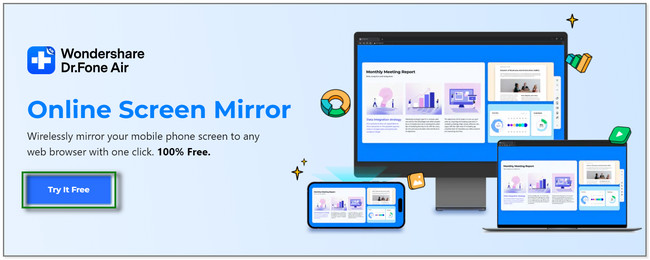
2. AdımApple Store'dan Dr.Fone Link'i indirmenizi gerektirecektir. Uygulamayı arayın ve simgesine dokunun. Ön Onay indirmek için simge veya düğme. Bundan sonra, Aç düğmesine dokunun ve uygulamanın dosyalarınıza erişmesine izin verin. Daha sonra tıklayın ekran Yansıtma çevrimiçi araçtaki simge. Ekranınızda size bir QR Kodu simgesi gösterecektir. iPhone'daki Dr.Fone uygulamasında lütfen taramak simgesini seçin ve platformdaki QR Kodunu tarayın. Ayrıca Numara Kodunu buradan girip uygulamaya yazabilirsiniz.
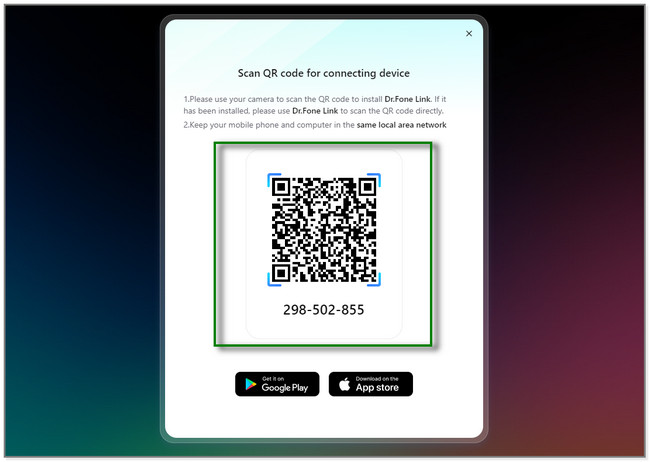
3. AdımEkranınızda bir pencere görünecektir. Telefon, bilgisayardan kendisine bağlanmak için izin isteyecektir. İşlemi onaylamak için yalnızca 90 saniyeniz var. lütfen tıklayın izin vermek Ekranınızı çevrimiçi araçta görmek için düğmesine basın.
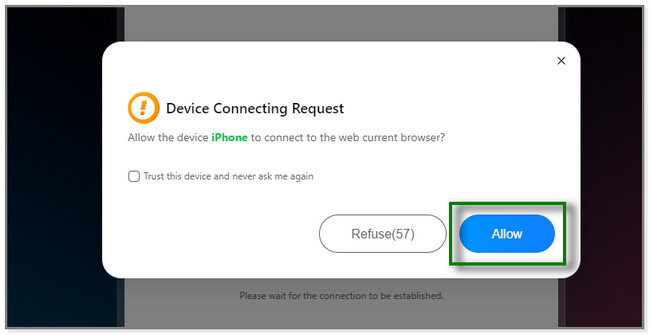

FoneLab Phone Mirror ile iPhone veya Android'i bilgisayara verimli bir şekilde yansıtacaksınız.
- iPhone veya Android ekranını bir PC'ye yansıtmanıza izin verir.
- Cihazlarınızı Wi-Fi, QR kodu, PIN kodu veya USB kablo bağlantısı ile bağlayın.
- Kolayca ekran görüntüleri alın ve ekran etkinliklerini kaydedin.
Bölüm 4. iPhone'u Bilgisayarda Nasıl Yansıtacağınızla İlgili SSS
1. Bir iPhone başka bir iPhone'a yansıtılabilir mi?
Evet. iPhone'u başka bir iPhone'a yansıtmak mümkündür. Ancak bu işlem, Apple Store'unuzdan bir uygulama indirmenizi gerektirir. bu ApowerMirror uygulama tavsiye edilir.
2. Birisi sizin haberiniz olmadan telefonunuzun ekranını görebilir mi?
Kesinlikle evet. Birisi, casus yazılım nedeniyle siz farkında olmadan telefonunuzun ekran etkinliğini izleyebilir. Bu virüs aramaları, metinleri, mesajları veya diğer önemli verileri izleyebilir. Güvenli olmayan reklamlara, e-postalara ve daha fazlasına tıklayarak bunları edinebilirsiniz. Bu bilinmeyen bağlantıların açılmaması tavsiye edilir.
Alternatif olarak, FoneLab Phone Mirror aracımızı da deneyebilirsiniz.
3. Bir Android telefonu bilgisayarıma yansıtabilir miyim?
Evet. Bu yazıda bahsedildiği gibi, Windows işletim sistemli bilgisayar Android telefonları yansıtabilir. Bunu yapmak için aşağıdaki adımları izleyin:
- yerleştirmek Bildirim Windows'un sağ alt köşesindeki simge.
- Tıkla Sosyal medya hepsinin arasında simge.
- Alt kısımda, Bu Bilgisayara Yansıtma düğmesine basın.
- Bilgisayarınızda ekrandaki talimatları izleyin ve telefonu ona bağlayın.
Android telefonunuzda, Ekran Aynası simgesini seçin ve bilgisayarın adını seçin.
Bu makale, iPhone'unuzu bir bilgisayara yansıtmak için ayrıntılı prosedürleri gösterir. Ayrıca keşfetmenizi sağlar FoneLab Telefon Aynası, Android ve iPhone'unuzu PC'ye yansıtabilen araç. Ayrıca, çizgiler çizerken ve ekrana metin eklerken ekran etkinliklerini kaydedebilir ve ekran görüntüsünü alabilirsiniz. Bu aracı bilgisayarınıza indirerek deneyin.

FoneLab Phone Mirror ile iPhone veya Android'i bilgisayara verimli bir şekilde yansıtacaksınız.
- iPhone veya Android ekranını bir PC'ye yansıtmanıza izin verir.
- Cihazlarınızı Wi-Fi, QR kodu, PIN kodu veya USB kablo bağlantısı ile bağlayın.
- Kolayca ekran görüntüleri alın ve ekran etkinliklerini kaydedin.
